本教程将展示如何使用Stable Diffusion技术在三步之内轻松制作出独特的表情包。无需复杂的操作,即使是初学者也能快速掌握,让您的社交媒体互动更加有趣和个性化。我们将深入探索ADetailer(After Detailer)的新技巧,利用它来创作二次元角色的表情包,同时保持角色原有的特征不变。
文生图制作表情
首先我们再文生图中输入关键词“1girl,chibi,cute face,close-up,
这里使用大模型Yamer's Cartoon Arcadia .5_ArcadiaCD
其余参数如下:
Steps: 25,
Sampler: Euler a,
CFG scale: 7,
Seed: 2543259609
Size: 768*768,
点击生成后我们就可以得到一张卡通的二次元妹子图。
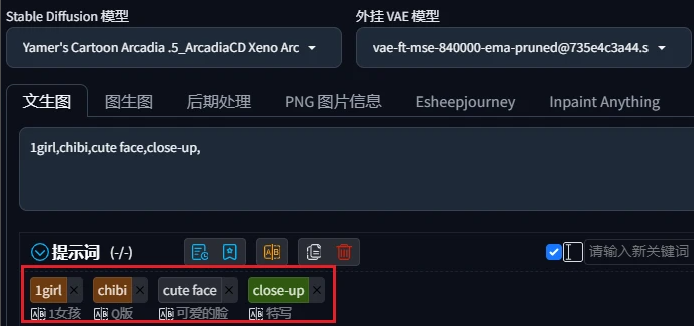
图片生成后,我们点击发送到图生图,复制seed值,将seed值也填入到图生图中。
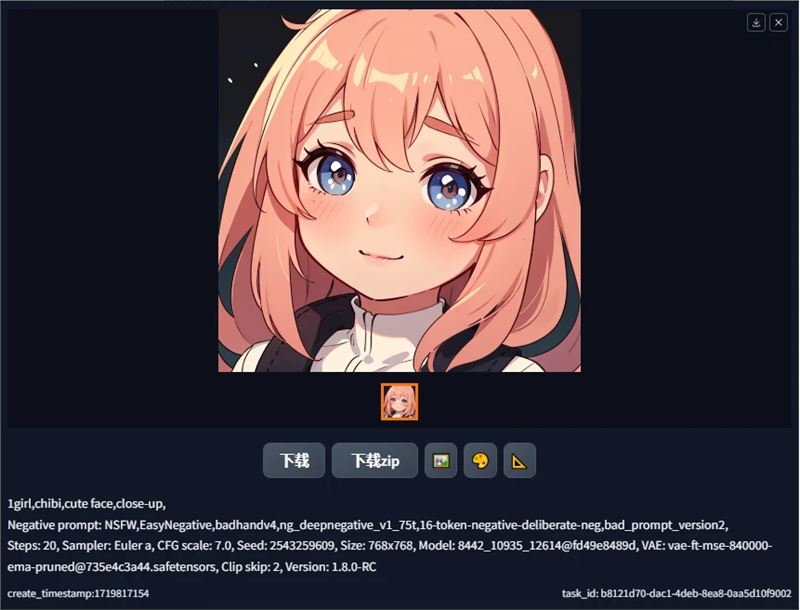
图生图重绘表情
seed值复制到图生图的随机数种子中,将重回幅度降低到0. 3 左右,这里将重绘幅度降低主要是减少在图生图时除开面部之外的部分再重绘的过程中发生变化。
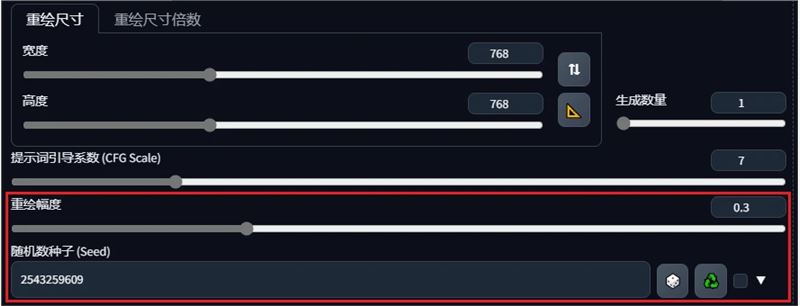
关键:开启After Detailer面部修复
在图生图中,首先请确保您已经勾选了“启用After Detailer”。接下来,选择face_yolov8n模型,并在输入框中输入您希望变化的表情关键词,比如“笑”、“哭泣”、“闭眼”等面部表情。完成后,打开ADetailer中的重绘功能,并将局部重绘幅度的数值调大,以使面部重绘时表情变化更加明显。在这里,我将数值调整至0.75。最后,点击生成按钮即可。
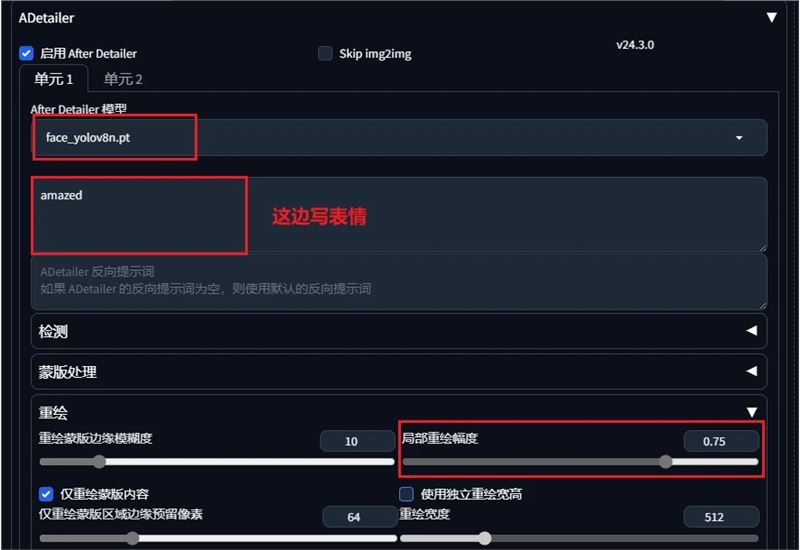
就可以得到闭眼的人物表情,但是除开面部之外的头发、脸型都无变化,根据这个操作我们只需要替换After Detailer中的正向提示词,就可以绘制出一组不同表情的人物表情包了。
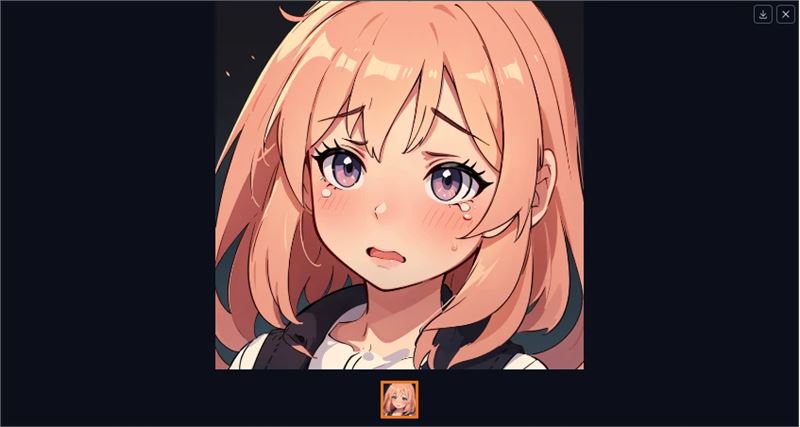
下面的实例就是根据不同的面部表情关键词生成出来的表情包合集,使用不同的大模型时也会绘制出不同效果的表情,大家可以多多尝试。不过小瑕疵也是有的,有的时候眼睛的颜色和发型会对不上,可以产生降低重绘幅度来减少对其他区域的影响

0
© CopyRight 2002-2024 ,CHINAZ.COM , Inc.All Rights Reserved.
